Cara memuat turun sarikata dari YouTube ke dalam fail teks
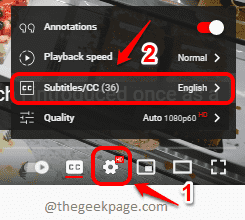
- 4349
- 882
- Jerome Quitzon
YouTube hebat. Apa yang menjadikannya lebih besar adalah sari kata yang disertakan dengan videonya. Tetapi bolehkah anda memuat turun sari kata ini dari video YouTube? Nah, apa yang tidak mungkin jika anda mengetahui cara anda?
Memuat turun sari kata dari YouTube adalah tugas yang sangat mudah dan boleh dilakukan dalam beberapa saat tanpa bantuan perisian luaran. Satu -satunya keperluan ialah pemilik video YouTube sepatutnya membuat sari kata yang tersedia untuk videonya.
Dalam artikel ini, kami menerangkan dengan mudah langkah -langkah bagaimana anda dapat dengan cepat memuat turun sarikata dari mana -mana video YouTube yang mempunyai sari kata yang tersedia dengannya. Baca terus, untuk menguasai silap mata mudah ini.
Muat turun sarikata dari YouTube ke dalam fail teks
Langkah 1: Pergi ke video YouTube yang mana anda ingin memuat turun sarikata untuk. Pastikan butang CC hadir di video.
Butang CC menunjukkan bahawa terdapat sarikata yang ada untuk video yang dipilih.

Langkah 2: Sekiranya anda ingin melihat di mana semua bahasa sarikata tersedia, klik pada Tetapan ikon dan kemudian klik pada Sarikata/CC pilihan.
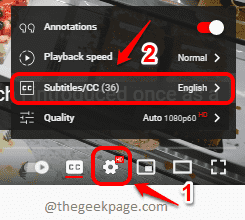
Langkah 3: Sekarang, anda akan dapat melihat senarai bahasa di mana sari kata tersedia untuk video yang telah anda pilih.
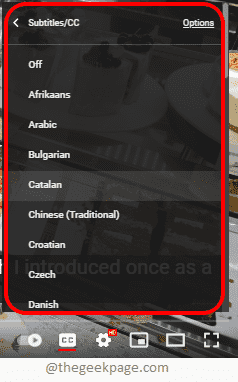
Langkah 4: Sekarang, untuk memuat turun sarikata, klik pada 3 titik mendatar ikon terletak betul -betul di sebelah butang simpan di bawah video YouTube.
Dari menu yang berkembang, klik pada Buka transkrip pilihan.
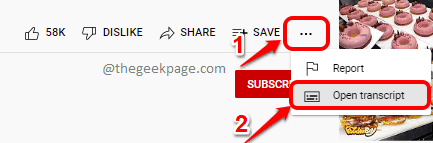
Langkah 5: Sekarang, di sebelah kanan video YouTube, anda sepatutnya dapat melihat Transkrip halaman. Di sini, anda sepatutnya dapat melihat a dropdown ke pilih bahasa. Klik padanya.
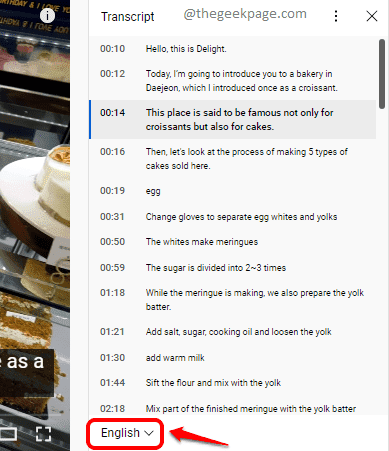
Langkah 6: Dari senarai bahasa, Klik pada bahasa bahawa anda ingin memuat turun sari kata di.
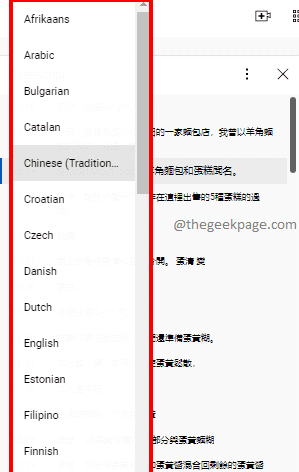
Langkah 7: Setelah bahasa dipilih, seret dan pilih baris pada halaman transkrip terlebih dahulu. Setelah garisan dipilih, tekan kekunci Ctrl dan c Bersama untuk menyalinnya.
Setelah sari kata disalin, anda boleh tampal mereka ke mana -mana aplikasi teks pilihan anda, katakan Notepad atau Microsoft word.
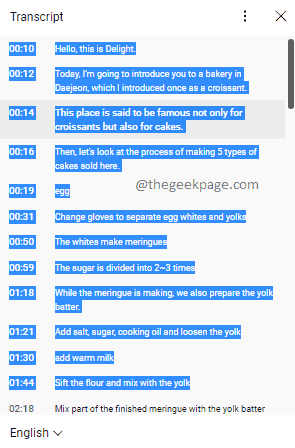
Langkah 8: Sekiranya anda mahu Keluarkan The cap waktu dari sari kata, anda perlu mengklik pada 3 titik menegak ikon dan kemudian di Toget togol pilihan seperti yang ditunjukkan dalam tangkapan skrin di bawah.
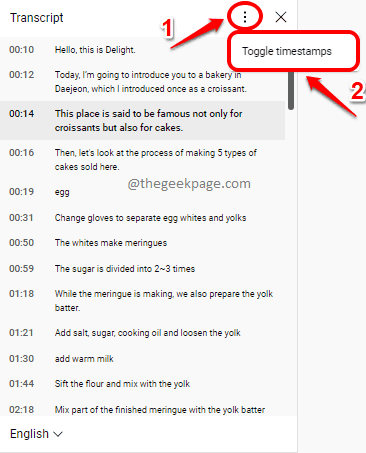
Langkah 9: Sekarang anda akan mempunyai transkrip tanpa cap waktu. Sama seperti sebelumnya, anda boleh Salin teks dan tampal mereka ke Notepad atau Microsoft Word mengikut pilihan anda.
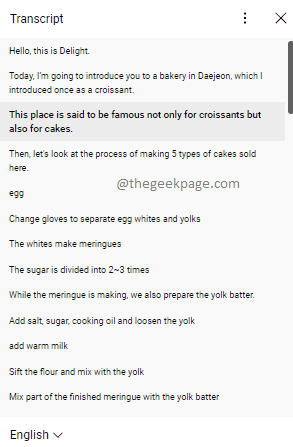
Sila beritahu kami di bahagian komen sama ada anda dapati artikel itu berguna.
- « Cara Memperbaiki Binkw32.Fail DLL Hilang Ralat pada Windows 11/10
- Cara mengurangkan saiz bar tugas di Windows 11 »

